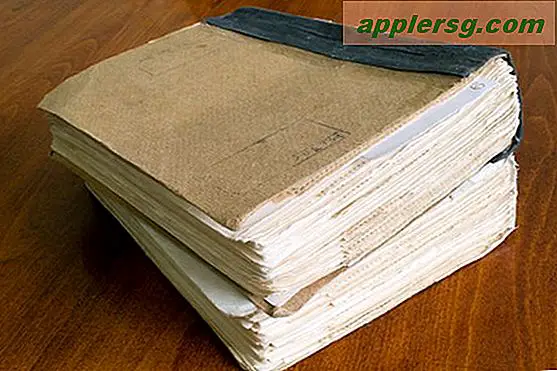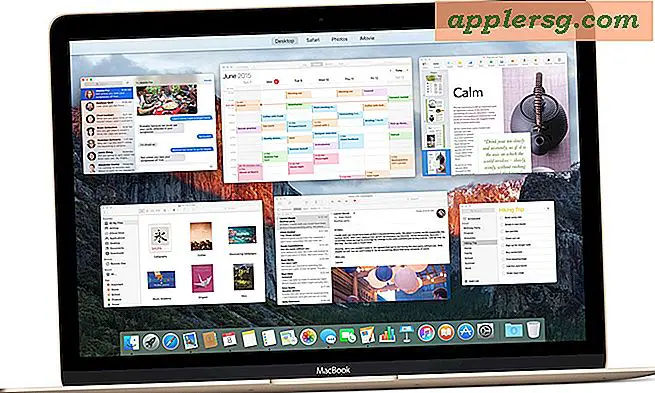Comment accéder à un DVR DirecTV à partir d'un PC
Avec un DVR DirecTV, vous pouvez enregistrer n'importe quoi à la télévision comme vous le feriez avec un magnétoscope. Vous pouvez également contrôler et regarder vos enregistrements DVR depuis votre ordinateur personnel en utilisant une fonction connue sous le nom de DirecTV2PC.
Étape 1
Branchez un câble Ethernet à l'arrière de votre récepteur DirecTV DVR. Connectez ce câble au port Ethernet de votre routeur domestique.
Étape 2
Connectez votre DVR DirecTV à Internet, en appuyant sur "menu" sur votre télécommande. Choisissez l'option "Parental, Fav's & Setup", puis choisissez "System Setup", "Network Setup" et "Connect Now".
Étape 3
Appuyez sur "Continuer", puis appuyez sur "Terminé". Votre DVR DirecTV mettra automatiquement à jour le système. Dans les 24 heures, vous pourrez visualiser le contenu de votre DVR sur votre PC.
Étape 4
Accédez au site Web de DirecTV, sélectionnez "Qu'est-ce que DirecTV" avec votre souris, puis cliquez sur l'option "Technologie supérieure". Faites défiler jusqu'à la section "Au-delà de la télévision". Regardez sous la rubrique " DirecTV2PC " et cliquez sur le bouton " En savoir plus ".
Étape 5
Faites défiler jusqu'à la rubrique « La configuration est un jeu d'enfant » et cliquez sur le lien qui dit « Télécharger ». Cliquez ensuite sur "Télécharger maintenant" pour télécharger l'application de conseiller de lecture DirecTV2PC.
Étape 6
Vérifiez la capacité du matériel. Si tous les indicateurs sont verts, faites défiler vers le bas et saisissez votre nom et votre adresse e-mail. Cliquez sur soumettre pour télécharger l'application DirecTV2PC.
Vérifiez vos e-mails pour une clé d'activation de produit. Branchez votre clé d'activation et vous pouvez commencer à regarder vos enregistrements DVR sur votre PC.